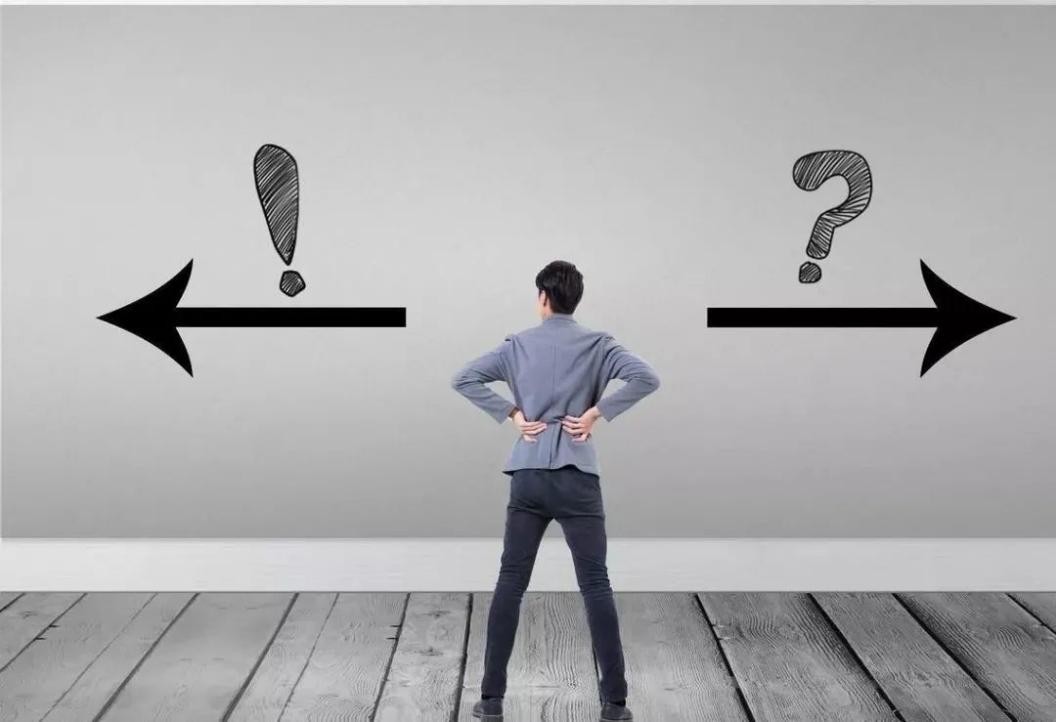今日快讯:win7一键还原怎么操作 win7一键还原设置
很多时候,我们在使用了一个系统很久之后,就会发现我们的系统运行会变得非常的慢。或者我们有时候不小心下载了一些对电脑有害的东西之后,我们就会发现我们的电脑简直要接近奔溃状态。出现这种情况的时候,我们更多的是需要对我们的电脑系统进行意见还原。那么接下来,小编就以windows7为例,给大家介绍一下我们应该如何使用一键还原吧。
方法一
 (相关资料图)
(相关资料图)
1、下载 “一键GHOST硬盘版”用压缩工具软件解压,解压后选“setup.exe”文件,即自动把一键还原安装到硬盘中。安装完成后,在桌面和开始菜单将建立程序的快捷方式:
Win7系统一键还原-1
2、备份C盘:
打开“一键GHOST”——点选“一键备份C盘”——点选“备份”,自动重启进入系统备份进度中,(备份进度中不要手动指定),完成后会自动重启。在我的电脑第一块硬盘最后的一个分区磁盘中,存放着一个隐藏的C盘备份文件夹。
3、检查备份文件:
启动搜索,输入文件名称*.GHO,勾寻搜索“隐藏的文件和文件夹”后回车,隐藏文件夹中所有的GHO文件都能被搜索出来。
4、恢复备份:
打开“一键GHOST”(如果系统瘫痪进不了系统,重启,按键盘F8进安全模式——选正常启动——回车——进“请选择要启动的操作系统”——使用向下方向键选择“WIN XP”下边的“一键GHOST...”选项——选“一键恢复”)——点选“恢复”——确定,这样就会自动进行恢复进度中,完成后自动重启,将C盘中的数据全部清除,将原先C盘备份的文件恢复到C盘中。
5、重新备份系统:
打开“一键GHOST”——选“一键备份C盘”——选“备份”,自动重启进入系统备份进度中(备份进度中不要手动指定),几分钟后将自动将原备份覆盖,换成新备份。
方法二
1)右击计算机选属性,在左侧选系统保护,在保护设置中选择要保护的磁盘,点选上面的还原系统设置和以前版本的文件,在选磁盘使用量大小按确定,保护几个盘就设置几个盘,按上面的方法设置。这样系统会自动备份,也可手动备份,选择这个页面最下面创建,自己创建还原点。还原方法是:Win7或8还原系统,右击计算机选属性,在右侧选系统保护,系统还原,按步骤做就是了。
2)Win7系统还可以使用备份映像功能,打开控制面板/系统和安全/备份和还原/在左侧选择创建系统映像/按步骤和要求做就是了。
总结: 小编在上文中为大家介绍了windows7系统意见还原的方法。一般来说,我们能够通过电脑自身的一些按键以及设置来实现我们对电脑系统的一键还原。如果大家没有信心自己能够通过自己的努力来实现电脑系统的一键还原的话,我们也可以通过一些第三方软件来实现一键还原。通过第三方软件来实现一键还原能够帮助我们更好以及更正确地操作。
- 焦点快报!羊了个羊怎么退出羊群 羊了个羊可以退出羊群吗
- 【天天播资讯】菱形纹路硅胶表带设计 一加 Nord Watch渲染图曝光
- 当前速读:《羊了个羊》通关诈骗事件频现 相关诈骗陷阱揭秘
- 热门看点:讲真的|金句频出的扎心剧《小小姐们》里,金高银的穿搭也很抢眼哦
- 世界快报:抖音内测图文内容“探索”一级入口 向创作者开放流量分成
- 环球播报:上周日本XSS销量超越PS5:斯宾塞“带货”见成效?
- 天天快报!这不喝?瑞幸×《JOJO的奇妙冒险:石之海》饮品10月上线
- 环球通讯!续新东方之后 高途开通抖音直播间试水直播带货
- 【环球时快讯】国庆特辑丨字体超市精选新品字体清单,与您一同喜迎国庆!
- 动态:京东电脑数码召开11.11商家大会 发布多重优惠政策激励小微商家成长
- 世界短讯!iPhone 14 Pro有两种息屏显示:每一种都跟安卓不一样
- 环球热文:三星与设计师Juun.J合作推出联名限量版的可折叠设备和配件
- 当前速看:直击数亿“带饭”打工人痛点!饭盒里的学问有多深?|技术前沿
- 时讯:Google希望通过新的开放媒体格式来挑战杜比公司
- 全球今热点:iPhone 14 Pro有两种息屏显示:每一种都跟安卓不一样
- 【环球新要闻】一加Nord Watch新渲染图与更多规格细节曝光
- 微星SUPRIM系列超龙显卡更新更多官图与介绍信息讲解新品升级
- i9版联想小新Pro16分享新参数:英雄联盟最低帧数可提高一成
- 小米Civi2影像配置全面升级 前后摄规格双双提升 拍照速度更快
- PlayStationVR2最新宣传视频上线 110°超然视野范围更广阔
- 小米米家智能晾衣机Pro正进行新品预售 到手价较零售优惠50元
- 环球微速讯:airpods pro2不支持初代耳塞 苹果:可能存在声学差异
- Azure首席技术官建议业界弃用C/C++ 遭其创造人出面反驳
- 消息!三星55寸显示器价格 三星55寸显示器多少钱贵吗
- 小米产品经理回应Civi2是否配灵动岛:更注重拍摄没有其他惊喜
- 世界热文:PICO 4新品海外亮相,国内9月27日发布:生态有惊喜
- TeslaCCS Combo1适配器上架 定价250美元可兼容众多车型
- 全球速看:全新VR一体机PICO 4海外正式发布!国内9月27日发布:生态有惊喜
- 焦点讯息:以呼吸健康为先,戴森创新科技赋能室内呼吸新风尚
- 华硕官方讲解最新RTX4090猛禽显卡 散热模组换新 设计更潮
- 环球报道:RTX 4090游戏实战:DLSS 3开启后功耗大降 帧率暴增
- 全球动态:vivo X Fold+折叠屏手机参数配置细节曝光:硬件升级
- 环球信息:顺丰回应寄鱼干到货只剩头尾:已基本排除收派运输环节异常
- 每日时讯!一台轻薄本,足以应对UP主的4K视频剪辑需求
- 环球热议:疑似小米Civi2真机照曝光:居中药丸清晰可见
- 快消息!顺丰回应鱼干到货只剩头尾:正在调查、收派运输均无异常
- 天天热文:梦回沈阳大街!视觉小说游戏《东北之夏》现已上架Steam平台
- 焦点要闻:超全|小红书薯条审核规则指南
- 天天快讯:亮点抢先看|StarRocks Summit Asia 2022 全议程公布!
- 报道称SurfaceLaptop5唯一一款处理器将为英特尔12代酷睿
- 【全球聚看点】卡普空:《生化危机8:村庄》第三人称模式下伊森的正脸仍不可见
- 焦点简讯:顺丰回应鱼干到货只剩头尾:正在调查、收派运输均无异常
- 英雄联盟2022年全球总决赛阿兹尔皮肤来了 售价为8900点券
- 天天热点评!京东到家双11“双零”招商政策:为新商家提供0保证金
- 罗技新推系列游戏配件 包括专业级可快拆赛车方向盘与赛车踏板
- 苹果手机相机声音怎么关闭?苹果手机的声音出现异常怎么办?
- 环球快资讯丨胡兵“米兰时装周”线上秀场 即看即买直播模式引关注
- 每日快讯!PICO 4正式官宣代言人体验官,新品将于27日国内发布
- 环球即时看!全面转型电动化,Ram全新皮卡概念车将于洛杉矶车展发布
- 沃尔沃全新纯电旗舰公开命名 并确定将配置Luminar激光雷达
- 微信加不了好友的原因是什么?微信加不了好友的解决方法有哪些?
- 苹果平板锁屏密码忘了怎么办?iPad锁屏密码不记得了怎么解除密码?
- 热点!9.26预售 绿联发布私有云DX4600新品
- 世界快播:N卡用户吐槽安装Windows 11 22H2更新后导致性能严重衰退
- 报道称三星总销量1500万部折叠屏手机目标或无法在今年达成
- 热头条丨报告称可再生能源领域工作人员在持续增长
- 阳澄湖大闸蟹开捕:顺丰无人机5分钟运出第一篓 运输效率提升近6倍
- 比亚迪称当前在手订单充足 其产品以实力获得广泛认可与关注
- 国内大神手工打造iPhone 14透明版!网友:还差个跑马灯就更拉风了
- 线上手机和线下手机有什么区别?为什么有些手机只有线上有售?
- iQOO迭代旗舰爆料来袭:所测大底主摄规格或可看齐vivoX90
- 天天消息!荣耀x40值得买吗 荣耀x40参数配置价格处理器信息介绍
- 每日短讯:抖音字体突然变大了怎么办怎么调整 抖音字体缩小尺寸教程
- 焦点资讯:AYANEO2掌机9月25日发布 搭载R7 6800U处理器
- 广汽官宣埃安AION Y PLUS新车 外观再次沿用家族式设计语言
- 小米运动的pai是什么意思? 小米手环可以调节震动强度吗?
- 与凯迪拉克撞脸 吉利博越L正式下线:配有全新双辐式多功能方向盘
- 小米Civi2放出部分屏幕设计 置顶为药丸居中挖孔还有双前摄
- 全球热头条丨《狐妖小红娘》官宣!美人之美,美美与共
- 每日热点:AMD锐龙700系列国行价格公布:16核心 售价仅5499元
- 世界热头条丨微信朋友圈没有显示是什么原因 没有朋友圈入口是怎么回事
- 热点在线丨爱创造魔法,魔法创造爱
- 每日快播:《使命召唤19:现代战争2》多平台画质对比:XSS轻松跑满120帧
- 环球最资讯丨小米米家全能扫拖机器人1S开启预约 售价3999元
- 全新一代本田CR-V正式下线 新车内饰布局与全新思域为“同款”
- 天天热点评!苹果14pro怎么设置壁纸 iphone14pro自定义壁纸教程
- 全球速读:【手慢无】联想小新平板电脑,优惠后到手只要988元
- 世界今日讯!秋分文案简短温馨 秋分祝福语朋友圈问候语说说简洁
- 天天关注:【手慢无】立减800元 荣耀 MagicBook X15.6英寸笔记本3099元
- 世界今亮点!支付宝红包来袭:1元买奶茶 咖啡
- 当前焦点!3D角色变身2D纸片人!逆水寒手游横版水墨画关卡演示
- 当前视点!239!荣耀亲选Earbuds 3蓝牙耳机开售 最长续航36小时
- 世界球精选!微软CEO:索尼才是第一 我们有信心收购动视暴雪
- 每日观察!字节跳动VR 一体机Pico 4发布 价格约2985元起
- 热门:三星55寸显示器怎么样 三星55寸显示器功能参数介绍
- 【世界独家】为了看一眼克里姆特真迹,就值得专程来一次上海
- 环球信息:Oh!Lady丨盈而不满刚刚好的秋分女孩儿——何泓姗
- 【全球独家】《上古卷轴ONLINE》今晚亮相B站高能电玩节 中文独家信息揭秘
- 全球今日报丨时髦运动男孩,都讲究“快慢之道”
- 苹果笔记本电脑连不上网原因可能有哪些?苹果笔记本连不上网怎么办?
- 天天快消息!【手慢无】2.5K高刷首选电竞本,ROG魔霸新锐闪购价8999元
- 【新要闻】AMD锐龙7000国行价格公布:主流7600X售2249元
- 世界即时:OPPO加入FIDO联盟:赋能更多“免密场景”,加速无密码时代到来
- 世界快播:AMD锐龙7020系详细参数:4核8线程 6nm工艺
- 每日时讯!报告:锂资源供应紧张可能会阻碍脱碳进程
- oppo手机屏幕变成黑白的了怎么调过来?手机显示突然成黑白的是什么情况?
- 今日精选:潮酷外观,功能全面,主打健康——小寻电话手表Sport6
- 加油站换电!飞凡汽车换电站发布:换电过程2分30秒即可结束
- 世界观焦点:《使命召唤19:现代战争2》Steam褒贬不一:游戏闪退、地图“阴间”
- 天天时讯:RTX 40显卡被指太贵 网友创作meme图呼吁AMD拯救玩家
新闻排行
精彩推荐
- 当前快看:【手慢无】联想拯救者Y9000P 9699元!
- 环球视讯!国庆特惠!三星折叠屏秋季加赠好礼,还有七天无忧试用!
- 世界今头条!折叠屏拍出好照片并不难,三星Galaxy Z Fold4解锁全新拍照体验
- 全球视讯!在科技市场上 埃欧珞高空幕墙清洁机器人再度升级智能体验
- 天天热议:多彩配色彰显个性,三星Galaxy Z Flip4掀起秋季潮流风范
- 环球快资讯丨胡兵“米兰时装周”线上秀场 即看即买直播模式引关注
- 天天快讯:亮点抢先看|StarRocks Summit Asia 2022 全议程公布!
- 每日快讯!PICO 4正式官宣代言人体验官,新品将于27日国内发布
- 世界热文:PICO 4新品海外亮相,国内9月27日发布:生态有惊喜
- 焦点讯息:以呼吸健康为先,戴森创新科技赋能室内呼吸新风尚
超前放送
- 环球关注:windowsdefender有用...
- 世界热推荐:巴法络buffalo无线...
- 【世界时快讯】移动硬盘是什么
- 每日热议!什么是电话交换机 威...
- 今日快讯:win7一键还原怎么操作...
- 世界快看点丨如何删除历史记录 ...
- 每日视点!金德pert地暖管怎么样...
- 当前速讯:ie助手如何关闭
- 每日消息!Windows RT是什么
- 每日讯息!上海日立空调维修点及...
- 天天动态:佳能打印机原装墨盒多...
- 世界热推荐:xlsx文件是什么
- 全球今日报丨电脑屏幕尺子怎么用...
- 【环球快播报】windowsdefender...
- 时讯:安卓手机怎么刷机 安卓手...
- 环球精选!24寸显示器最佳分辨率...
- 简讯:1tb等于多少gb 1tb容量单位换算
- 【世界独家】fraps怎么用
- 最新快讯!什么是虚拟光驱?虚拟...
- 焦点滚动:佳能打印机怎么链接wif...
- 当前热文:WIN7旗舰版的有(sp1,s...
- 天天热头条丨三星笔记本售后方法...
- 天天看点:樱花热水器维修方法 ...
- 环球最资讯丨云南楼宇对讲公司哪...
- 【世界快播报】手机hd怎么关闭
- 每日热文:一机两用,创意拍摄—...
- 每日时讯!蕉内引领秋冬基本款,...
- 全球消息!首席关卡设计师:《瘟...
- 天天视点!夹生:HALF MADE 20...
- 全球球精选!首款骁龙8 Gen2旗...
- 天天速读:无需P图软件!小米Civ...
- 焦点热门:NASA的行星防御测试:D...
- 天天最新:研究:参与四天工作制...
- 全球报道:红豆集团员工十一假期...
- 焦点关注:法国宣布最低3欧元图...
- 快消息!苹果 Apple Watch Ul...
- 环球关注:微软:为文件管理器引...
- 热消息:SpaceX拓展Starlink业务...
- 微速讯:《荒野兵器》精神续作《...
- 环球精选!iPhone 14用户注意 ...
- 环球最新:追踪马斯克、扎克伯格...
- 【新要闻】研究发现饮用红茶同样...
- 当前快看:【手慢无】联想拯救者...
- 环球微资讯!每日低价硬货:27英...
- 即时看!第600架中国制造的空客A...
- 焦点观察:三星户外显示屏涉嫌侵...
- 环球今头条!固态硬盘历史最低价...
- 环球快看点丨《怪物猎人崛起:曙...
- 天天微动态丨大自然可怕的一面:...
- 全球新资讯:一加骁龙8 Gen2旗...